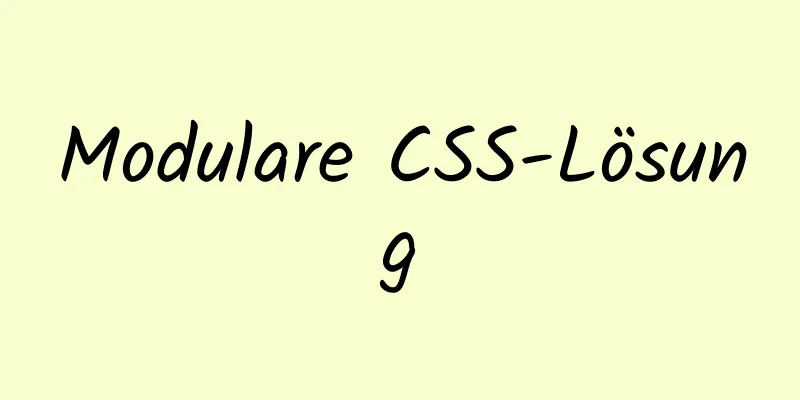Erfahren Sie in einem Artikel, wie Sie mehrere Tomcats bereitstellen und starten und Projekte migrieren

|
Manchmal müssen beim Schreiben eines Webprojekts mehrere Projekte gleichzeitig ausgeführt werden, aber es treten immer verschiedene Probleme auf, wenn das War-Paket direkt platziert wird, z. B. wenn mehrere Projekte auf demselben Tomcat und demselben Port bereitgestellt werden oder wenn mehrere Projekte auf mehreren Ports desselben Tomcat bereitgestellt werden. Nach mehreren Tests habe ich beschlossen, es mit Ihnen zu teilen. Ich werde nicht viel über die Installation von JDK sprechen. Konfigurieren Sie einfach die Umgebungsvariablen. Hier ist ein detaillierter Vorgang für Sie: Tomcat bereitstellen1. Herunterladen und entpackenLaden Sie Tomcat von der offiziellen Website herunter und entpacken Sie es 2. Ändern Sie die KonfigurationsdateiÖffnen Sie das conf-Verzeichnis Ändern Sie die Datei server.xml, um den HTTP-Zugriffsport zu ändern (der Standard ist Port 8080).
<Anschlussport="8080" Protokoll="HTTP/1.1"
VerbindungsTimeout="20000"
redirectPort="8443" URIEncoding="UTF-8"/>
<Connector-Executor="tomcatThreadPool"
Port="8080" Protokoll="HTTP/1.1"
VerbindungsTimeout="20000"
redirectPort="8443"/>Kann wie folgt geändert werden (nur als Referenz, je nach persönlichen Bedürfnissen):
<Anschluss-Port="8088" Protokoll="HTTP/1.1"
VerbindungsTimeout="20000"
redirectPort="8443" URIEncoding="UTF-8"/>
<Connector-Executor="tomcatThreadPool"
Port="8088" Protokoll="HTTP/1.1"
VerbindungsTimeout="20000"
redirectPort="8443"/>
Ändern Sie den Shutdown-Port (der Standard ist Port 8005). <Server-Port="8005" shutdown="HERUNTERFAHREN" debug="0"> Kann wie folgt geändert werden (nur als Referenz, je nach persönlichen Bedürfnissen): <Server-Port="8095" shutdown="HERUNTERFAHREN" debug="0">
(3) Ändern Sie den JVM-Startport (der Standard ist Port 8009). <Connector port="8009" protocol="AJP/1.3" redirectPort="8443" /> Kann wie folgt geändert werden (nur als Referenz, je nach persönlichen Bedürfnissen): <Connector port="8099" protocol="AJP/1.3" redirectPort="8443" secretRequired="" /> Denken Sie daran, diese Zeile zu kommentieren. Es ist sehr wichtig, die Konfiguration von
Ändern Sie logging.properties So lösen Sie das Problem der verstümmelten chinesischen Ausgabe in der Tomcat-Konsole Ändern Sie utf-8 in logging.properties in GBK Ausführen von Tests
Transplantationsprojekt1. Verpacken des OriginalprojektsWenn es sich um ein Maven-Projekt handelt, klicken Sie zuerst auf den folgenden Befehl, um die Installation auszuführen
Gehen Sie dann in das Verzeichnis Ihres Maven-Repositorys und suchen Sie das Paket (wenn Sie Ihr Repository-Verzeichnis nicht kennen, können Sie dorthin gehen). Wie gezeigt
Als nächstes kopieren Sie dieses Paket
2. Nach Tomcat kopierenFügen Sie es dann unter Tomcats Webanwendungen ein, wie unten gezeigt
Auf diese Weise wird Tomcat nach dem Ausführen automatisch für Sie dekomprimiert. 3. Besuchen und ausprobieren
Beenden! ! ! Oben finden Sie ausführliche Informationen zum Bereitstellen und Starten mehrerer Tomcats und zum Transplantieren von Projekten. Weitere Informationen zum Bereitstellen und Starten von Tomcats finden Sie in den anderen verwandten Artikeln auf 123WORDPRESS.COM! Das könnte Sie auch interessieren:
|
<<: MySql-Entwicklung einer automatischen Synchronisierungstabellenstruktur
>>: Kopieren und Einfügen ist der Feind der Verpackung
Artikel empfehlen
So verleihen Sie einer Website ein höheres und ansprechenderes Aussehen
„Wie lässt man eine Website hochwertig aussehen? ...
Stellen Sie einen Varnish-Cache-Proxyserver basierend auf Centos7 bereit
1. Lackübersicht 1. Einführung in Varnish Varnish...
Lösung für den internen Serverfehler Nginx 500
Als ich heute Nginx verwendete, trat ein 500-Fehl...
Installation von CUDA10.0 und Probleme in Ubuntu
Die Entsprechung zwischen der Tensorflow-Version ...
Prinzipielle Beispiele für die vier Netzwerktypen von Docker
Vier Netzwerktypen: Keine: Konfigurieren Sie kein...
Installieren Sie Ubuntu 18 ohne USB-Laufwerk unter Windows 10 mit EasyUEFI
1. BIOS überprüfen Überprüfen Sie zunächst, in we...
So kapseln Sie Paging-Komponenten manuell in Vue3.0
In diesem Artikel wird der spezifische Code der m...
Teilen Sie den detaillierten Prozess zum Einrichten von Mysql5.6, um externen Netzwerkzugriff zu ermöglichen
Ich habe kürzlich MySQL 5.6 bereitgestellt und fe...
Sieben Prinzipien eines guten Designers (1): Schriftdesign
Nun, vielleicht sind Sie ein Design-Guru, oder vie...
MySQL-Tutorial: Ausführliche Erklärung zum Unterabfragebeispiel
Inhaltsverzeichnis 1. Was ist eine Unterabfrage? ...
Implementierung der TCPWrappers-Zugriffskontrolle in Centos
1. Übersicht über TCP-Wrapper TCP Wrapper „verpac...
Detaillierte Erklärung zur Verwendung von Vue-Mixin
Inhaltsverzeichnis Verwendung von Vue-Mixin Daten...
Ein ausführliches Tutorial zur Verwendung von Docker zum Erstellen einer vollständigen Entwicklungsumgebung
Einführung in DNMP DNMP (Docker + Nginx + MySQL +...
Detaillierte Erläuterung der Protokollverarbeitung von Docker-Containern
Docker verfügt über viele Log-Plugins. Standardmä...
Die HTML-Eingabedateisteuerung begrenzt den Typ der hochgeladenen Dateien
Fügen Sie der Webseite ein HTML-Steuerelement für...